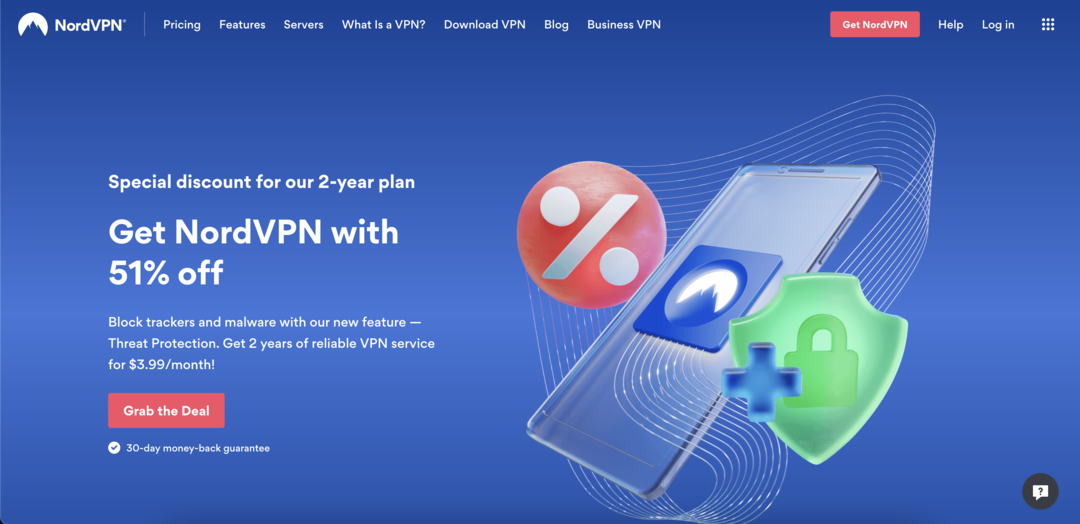सुविधाएँ अभी तक आम जनता के लिए उपलब्ध नहीं हैं।
- यह सुविधा इनसाइडर बिल्ड पर है, लेकिन यह जल्द ही लाइव सर्वर पर आ जाएगी।
- आप ऐप छोड़े बिना कार्य आवंटित करने, हल करने या हटाने में सक्षम होंगे।
- माइक्रोसॉफ्ट आगे चलकर इस सुविधा को बढ़ाएगा।
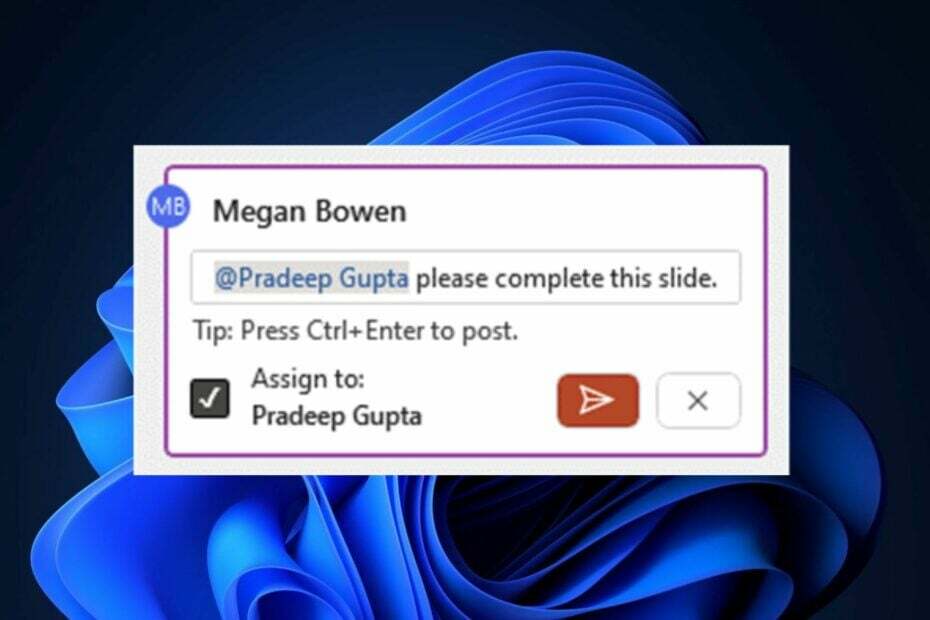
Microsoft हाल ही में अपने उत्पादों को बहुत उपयोगी सुविधाओं के साथ अद्यतन कर रहा है। उदाहरण के लिए, माइक्रोसॉफ्ट स्टोर अब इसमें AI क्षमताएं हैं जो आपके लिए बहुत काम करेंगी। नई Microsoft Store AI सुविधाएँ आपके लिए सभी समीक्षाओं का सारांश प्रस्तुत करेंगी।
माइक्रोसॉफ्ट टीम्स को भी मिल गया है कुछ एआई उपचार, अपने बुद्धिमान पुनर्कथन के साथ जो टीम मीटिंग के सभी महत्वपूर्ण बिंदुओं को निकालता है, साथ ही एआई-अनुशंसित कार्य भी प्रदान करता है।
PowerPoint में भी ऐसी ही सुविधा मिलती है, जहां अब आप ऐप में कार्य निर्दिष्ट और हल करने में सक्षम होंगे। आपको PowerPoint को छोड़ना भी नहीं पड़ेगा, और आप इसके अंदर हल किए गए कार्यों की जांच कर सकते हैं।
यह सुविधा विंडोज़ के लिए पावरपॉइंट, मैक के लिए पावरपॉइंट और वेब के लिए पावरपॉइंट पर उपलब्ध है, और इसका उपयोग करना बहुत आसान है।
यहां Microsoft PowerPoint में कार्य निर्दिष्ट करने और हल करने का तरीका बताया गया है
- किसी भी मौजूदा या नए PowerPoint दस्तावेज़ में, पर क्लिक करें डालना पैनल और चयन करें टिप्पणियाँ.
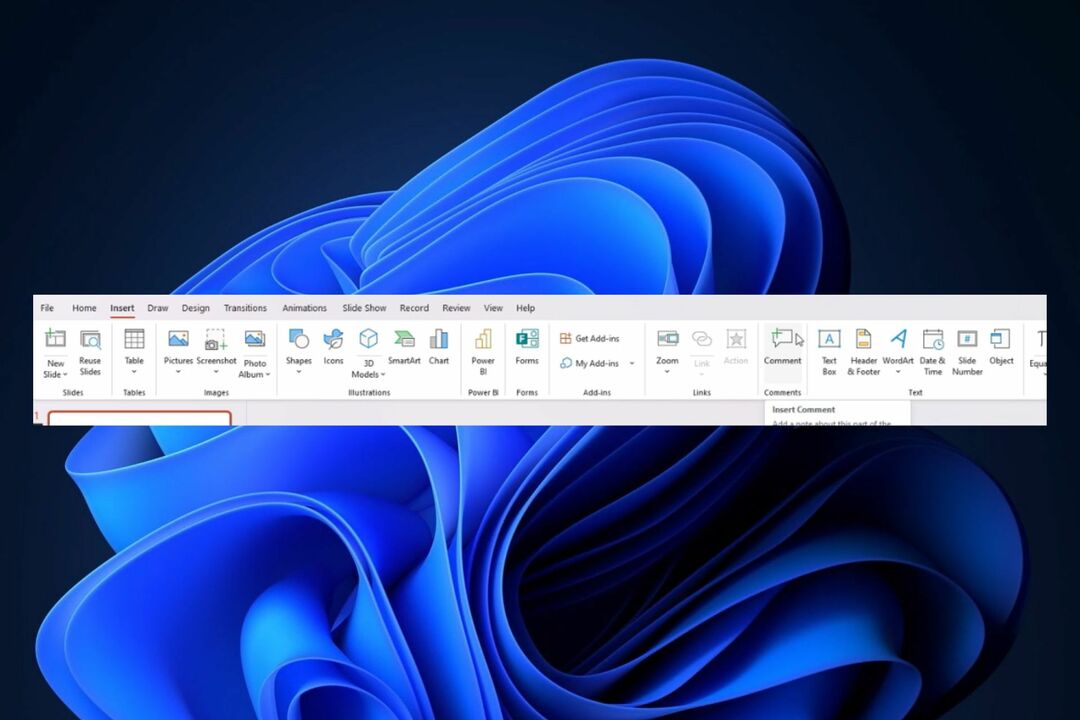
- एक टिप्पणी टैब दिखाई देगा, जिसे आप किसी भी पसंदीदा PowerPoint स्लाइड पर चिपका सकेंगे। कोई कार्य सौंपने के लिए, आपको @उस व्यक्ति का उल्लेख करना चाहिए जिसे आप हल करना चाहते हैं और उसका चयन करें के लिए आवंटित चेक बॉक्स. यह एक कार्य बनाएगा और असाइन किए गए व्यक्ति को एक ईमेल प्राप्त होगा।
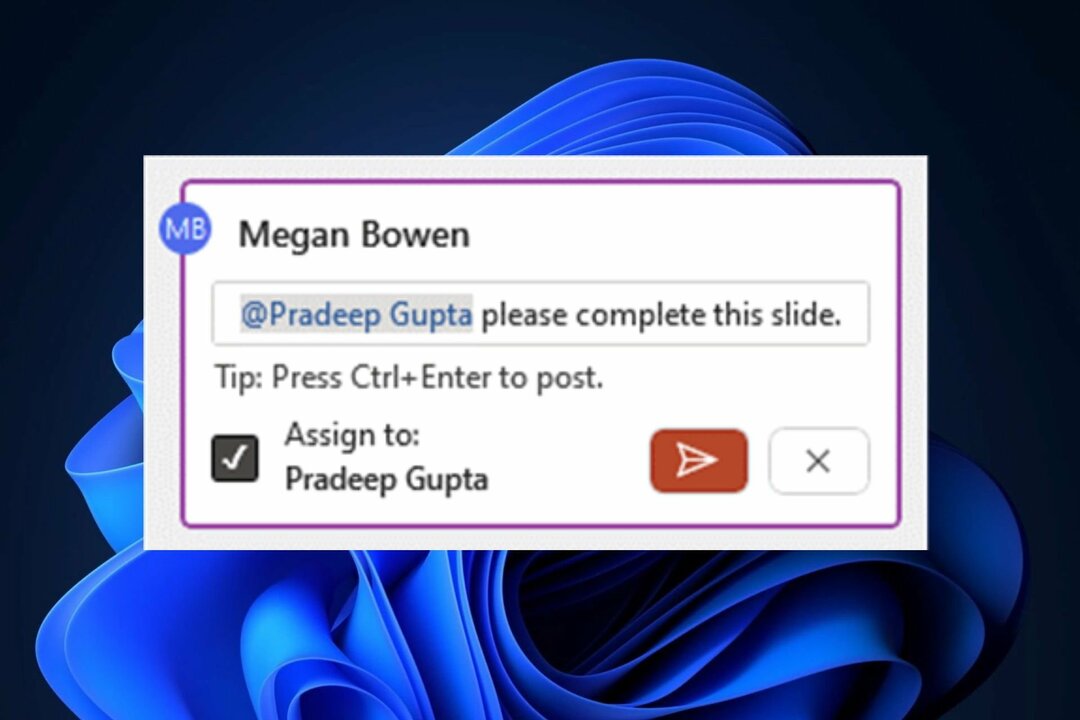
- जब कार्य पूरा हो जाता है, तो इसे सीधे PowerPoint से इस रूप में चिह्नित किया जा सकता है।
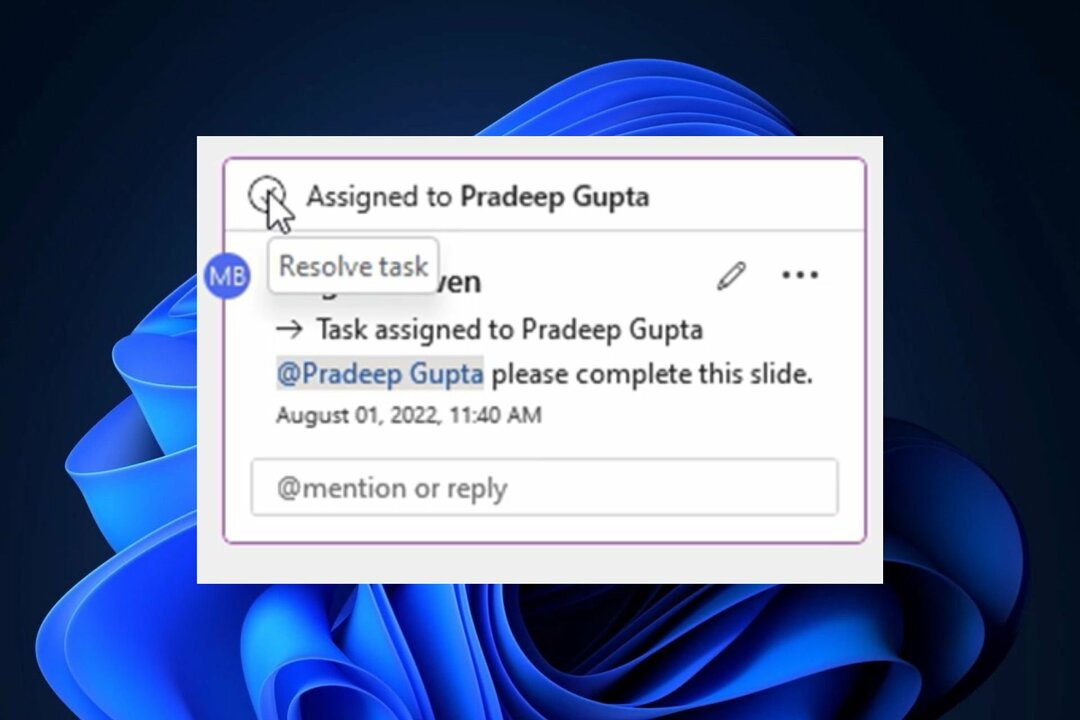
- आप तीन बिंदुओं पर क्लिक करके और चयन करके थ्रेड को हटा भी सकते हैं कार्य हटाया जा रहा है.
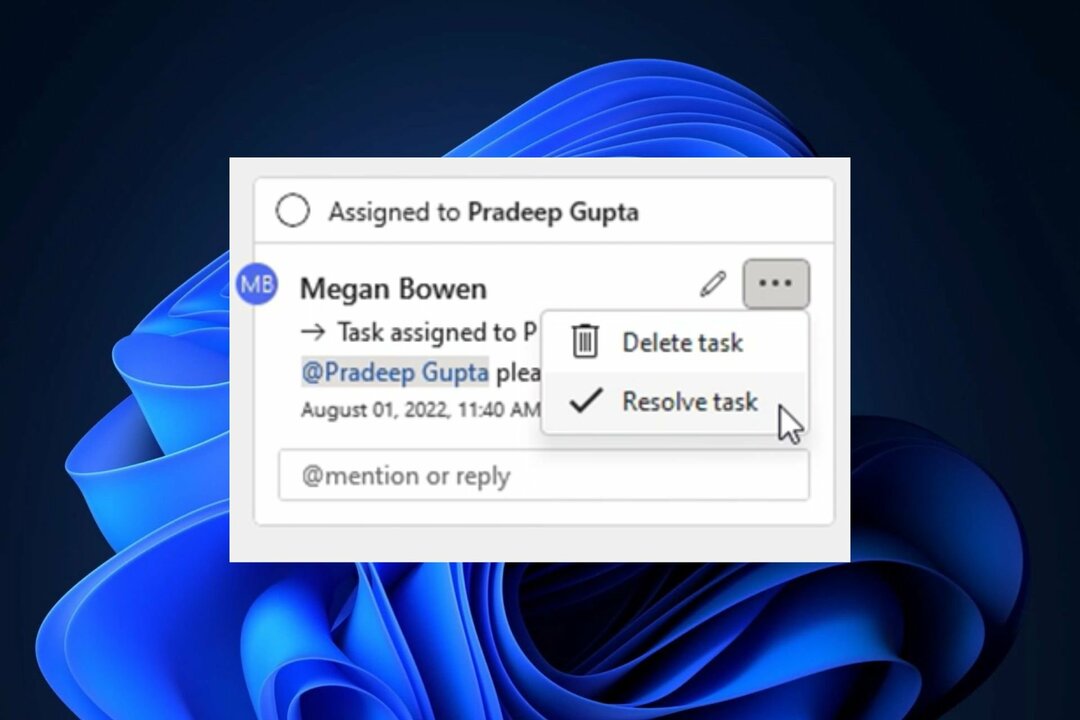
Microsoft PowerPoint फ़ीचर में असाइन कार्य अभी के लिए एक इनसाइडर फ़ीचर है, जिसका अर्थ है कि आप में से जो लोग Windows Insider Build 16026.20084 या उसके बाद के संस्करण पर हैं, वे इसे देख पाएंगे।
हालाँकि, कई अंदरूनी सुविधाओं की तरह, यह भी जल्द ही, संभवतः गिरावट तक, विंडोज लाइव सर्वर पर होगा। यह जानना महत्वपूर्ण है कि Microsoft भविष्य में इस सुविधा को बढ़ाने की योजना बना रहा है।
लेकिन अभी के लिए, आप ऐप को छोड़े बिना पूरी तरह से PowerPoint में काम करने में सक्षम होंगे। आप इसके बारे में क्या सोचते हैं? नीचे टिप्पणी अनुभाग में हमें बताएं।
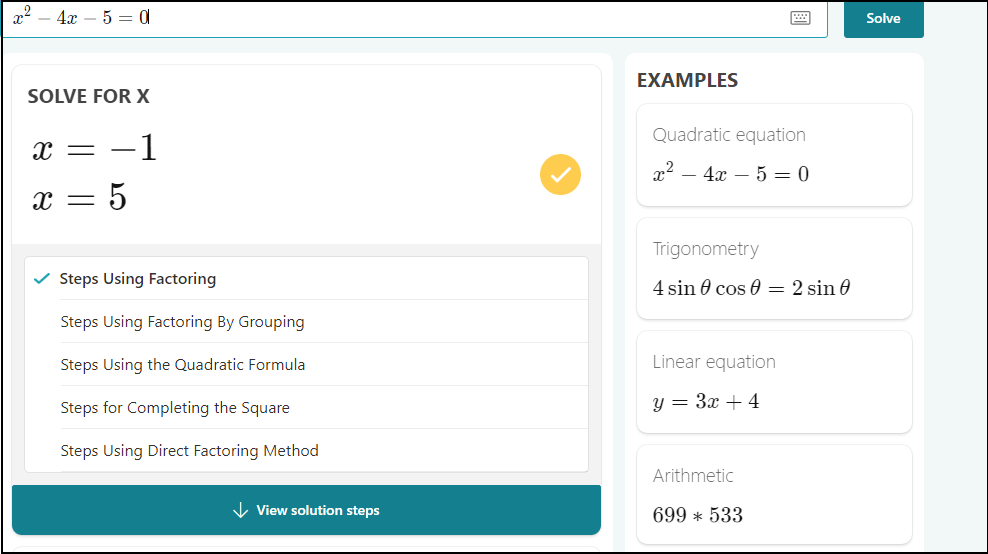
![2022 में Microsoft 365 के लिए 5 सर्वश्रेष्ठ वीपीएन [रियल-वर्ल्ड टेस्टेड]](/f/b8eb274bf21d0cfa6fe10a5e6265c9a0.png?width=300&height=460)